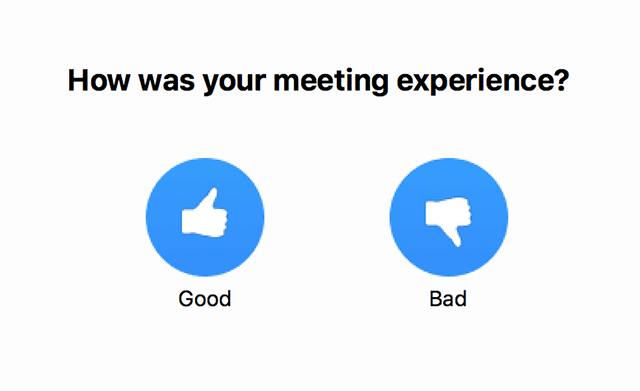Encuesta de opinión de la experiencia al finalizar la reunión
Descripción general
Con la función Encuesta de opinión de la experiencia al finalizar la reunión habilitada, se les pide a los participantes de la reunión que hagan clic en el pulgar hacia arriba o el pulgar hacia abajo cuando finalice una reunión. Puede elegir mostrar la encuesta de opinión de la experiencia al finalizar la reunión después de cada reunión o para las reuniones de forma aleatoria. La información de la encuesta de opinión se recoge y se proporciona al administrador de la cuenta para su análisis y mejora.
Para habilitar la encuesta de opinión de la experiencia al finalizar la reunión, debe activar Enviar comentarios a Zoom, que agrega una pestaña Comentarios al Desktop Client y a la aplicación móvil en la configuración. Esto le permite enviar a Zoom comentarios en cualquier momento sobre su experiencia de reunión o sobre el cliente de escritorio o la aplicación móvil de Zoom.
Este artículo trata sobre:
También puede utilizar la encuesta de opinión de la experiencia al finalizar la reunión con Zoom Rooms.
Requisitos previos
Habilitación de la encuesta de opinión de la experiencia al finalizar la reunión
Cuenta
Para habilitar la encuesta de opinión de la experiencia al finalizar la reunión para todos los usuarios de la cuenta:
- Inicie sesión en el portal web de Zoom como administrador con el privilegio para editar la configuración de la cuenta.
- En el panel de navegación, haga clic en Administración de cuenta y, a continuación, en Configuración de cuenta.
- Haga clic en la pestaña Reunión.
- En En reunión (Básico), compruebe que la opción Mostrar encuesta de opinión de la experiencia al finalizar la reunión esté habilitada.
- Si la configuración está deshabilitada, haga clic en el botón para habilitarla. Si aparece un diálogo de verificación, haga clic en Activar para confirmar el cambio.
- (Opcional) Si desea hacer que esta configuración sea obligatoria para todos los usuarios de su cuenta, haga clic en el icono del candado
 y, a continuación, en Bloquear para confirmar la configuración.
y, a continuación, en Bloquear para confirmar la configuración.
Grupo
Para habilitar la encuesta de opinión de la experiencia al finalizar la reunión para un grupo de usuarios
- Inicie sesión en el Zoom Web Portal como administrador con el privilegio para editar grupos.
- En el panel de navegación, haga clic en Administración de usuarios y, a continuación, en Administración de grupos.
- Haga clic en el nombre del grupo y, a continuación, en la pestaña Configuración.
- Haga clic en la pestaña Reunión.
- En En reunión (Básico), compruebe que la opción Mostrar encuesta de opinión de la experiencia al finalizar la reunión esté habilitada.
- Si la configuración está deshabilitada, haga clic en el botón para habilitarla. Si aparece un diálogo de verificación, haga clic en Activar para confirmar el cambio.
Nota: Si la opción está en gris, significa que está bloqueada en el nivel de cuenta y se debe modificar en ese nivel. - (Opcional) Si desea hacer que esta configuración sea obligatoria para todos los usuarios de este grupo, haga clic en el icono del candado
 y, a continuación, haga clic en Bloquear para confirmar la configuración.
y, a continuación, haga clic en Bloquear para confirmar la configuración.
Usuario
Para habilitar la encuesta de opinión de la experiencia al finalizar la reunión para su propio uso:
- Inicie sesión en el Zoom Web Portal.
- En el panel de navegación, haga clic en Configuración.
- Haga clic en la pestaña Reunión.
- En En reunión (Básico), compruebe que la opción Mostrar encuesta de opinión de la experiencia al finalizar la reunión esté habilitada.
- Si la configuración está deshabilitada, haga clic en el botón para habilitarla. Si aparece un diálogo de verificación, haga clic en Activar para confirmar el cambio.
Nota: si la opción está en gris, significa que está bloqueada en el nivel de grupo o cuenta, y debe contactar a su administrador de Zoom.
Uso de la encuesta de opinión de la experiencia al finalizar la reunión
Después de finalizar la reunión, aparecerá la ventana de la encuesta.
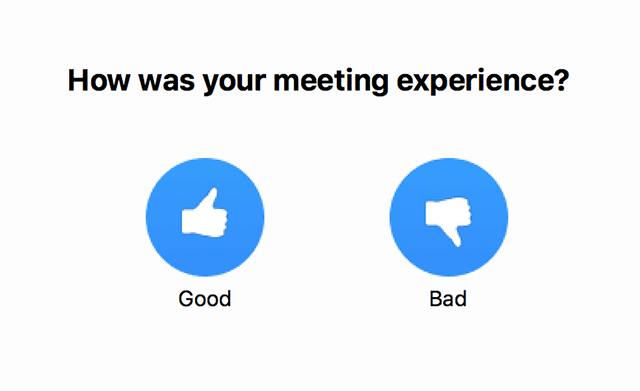
- Si hace clic en Pulgar hacia arriba (bueno), no se le pedirá ninguna información adicional.
- Si hace clic en Pulgar hacia abajo (malo), se le hará una pregunta adicional sobre lo que estuvo mal en la reunión.

Visualización de los resultados de la encuesta
- Inicie sesión en el Zoom Web Portal como el propietario o el administrador de cuenta.
- En el panel de navegación, haga clic en Panel de control.
- Ajuste el intervalo de fechas para los informes que desea obtener.

- Desplácese hacia abajo hasta Comentarios del cliente de reuniones de Zoom. Este gráfico muestra todos los comentarios malos y los problemas que el usuario eligió.

- (Opcional) En la esquina superior derecha del gráfico, haga clic en Exportar detalles a CSV para descargar un informe CSV de los detalles de los comentarios.